 医院管理系统操作手册
医院管理系统操作手册
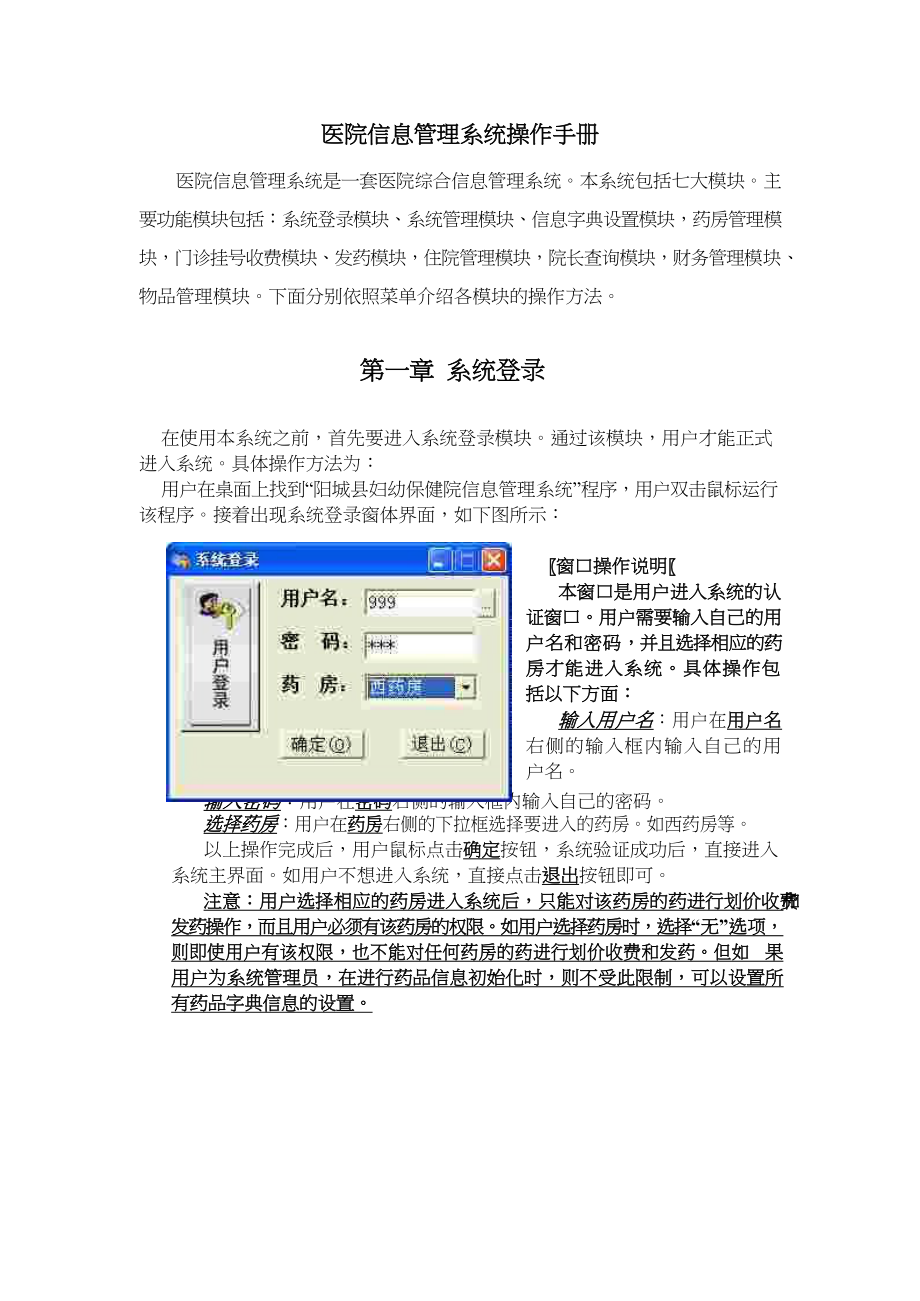


《医院管理系统操作手册》由会员分享,可在线阅读,更多相关《医院管理系统操作手册(46页珍藏版)》请在装配图网上搜索。
1、医院信息管理系统操作手册医院信息管理系统是一套医院综合信息管理系统。本系统包括七大模块。主要功能模块包括:系统登录模块、系统管理模块、信息字典设置模块,药房管理模块,门诊挂号收费模块、发药模块,住院管理模块,院长查询模块,财务管理模块、物品管理模块。下面分别依照菜单介绍各模块的操作方法。第一章 系统登录在使用本系统之前,首先要进入系统登录模块。通过该模块,用户才能正式进入系统。具体操作方法为:用户在桌面上找到“阳城县妇幼保健院信息管理系统”程序,用户双击鼠标运行该程序。接着出现系统登录窗体界面,如下图所示:窗口操作说明本窗口是用户进入系统的认证窗口。用户需要输入自己的用户名和密码,并且选择相应
2、的药房才能进入系统。具体操作包括以下方面:输入用户名:用户在用户名右侧的输入框内输入自己的用户名。输入密码:用户在密码右侧的输入框内输入自己的密码。选择药房:用户在药房右侧的下拉框选择要进入的药房。如西药房等。 以上操作完成后,用户鼠标点击确定按钮,系统验证成功后,直接进入系统主界面。如用户不想进入系统,直接点击退出按钮即可。注意:用户选择相应的药房进入系统后,只能对该药房的药进行划价收费和发药操作,而且用户必须有该药房的权限。如用户选择药房时,选择“无”选项,则即使用户有该权限,也不能对任何药房的药进行划价收费和发药。但如 果用户为系统管理员,在进行药品信息初始化时,则不受此限制,可以设置所
3、有药品字典信息的设置。第二章 系统管理模块该部分内容对应于菜单“系统管理”,用户鼠标点击该菜单即可弹出该部分内容的所有子菜单内容。系统管理包括:系统设置、用户管理、权限设置、修改密码、数据库初始化、药房库存初始化、系统备份和恢复。下面将详细介绍。一、 系统设置用户鼠标点击该菜单后,系统弹出“系统设置”窗体,如下图所示:窗口操作说明本窗口是用户系统基本默认环境的设置窗口。具体设置项包括如下方面:设置划价收费一体方式:用户选择是选项,则系统默认划价同时收费;选择否且集中 收费和否且分开收费选项,则系统默认划价结束后再进行收费。设置划加结束是否自动打印处方:用户选择是选项,则系统默认划价结束自动打印
4、。 否则不打印。设置处方收据纸张打印宽度:用户选择 A4 选项,则系统默认处方 A4 纸打印,选择 80mm 选项则系统默认 80mm 纸打印。设置收费总金额四舍五入到小数后位数:用户可输入相应的小树位数即可。设置是否采用借进功能:该功能建议用户选择否选项。设置执行医嘱时是否自动生成药房收费处方:该功能建议用户选择否选项。用户进行上述内容设置后,鼠标点击确定按钮,系统提示:系统设置成功。如用户不想保存修改设置,鼠标点击退出按钮即可关闭该窗口。二、 用户管理用户鼠标点击该菜单后,系统弹出“用户管理”窗体,如下图所示:窗口操作说明本窗口实现管理操作用户的功能,管理员可新增和删除用户,在新增用户时,
5、可给用户分配相应的角色权限。具体操作包括如下方面:新增用户:用户点击新增按钮,然后在窗口左侧的用户详细信息一栏中内分别填写 新增用户名称、用户真实名、用户密码、密码确认以及用户相应的权限。以上内容填写完毕后,用户鼠标点击确认按钮和保存按钮,则新用户成功保存进数据库。删除用户:用户在窗口右侧的用户列表中用鼠标选择相应的用户,然后点击删除按钮 和保存按钮,则该用户被删除。关闭窗口:用户点击退出按钮,则系统关闭该窗口。三、 权限设置用户鼠标点击该菜单后,系统弹出“权限设置”窗体,如下图所示:窗口操作说明本窗口实现管理用户角色权限的功能,管理员可新增、修改和删除角色权限。具体操作包括如下方面:新增权限
6、:用户点击新增按钮,然后在窗口左上侧的权限设置一栏中内分别填写新 增权限名称、选择能否修改销售价格、操作药房的权限内容。以上内容填写完毕后,用户鼠标点击保存按钮即可。修改权限:用户要为某一角色设置具体的权限,可用鼠标点击修改按钮,然后在窗口下侧的设置权限项栏目内选择相应模块的权限即可。然后用户鼠标点击保存按钮即可。删除权限:用户要删除某一角色权限,可用鼠标点击删除按钮,然后用户鼠标点击保存按钮即可。关闭窗口:用户点击退出按钮,则系统关闭该窗口。四、 修改密码用户鼠标点击该菜单后,系统弹出“修改用户密码”窗体,如下图所示:窗口操作说明本窗口实现修改用户密码的功能。具体操作包括如下方面: 输入旧密
7、码:用户在旧密码右侧的输入框内输入原密码。输入新密码:用户在新密码右侧的输入框内输入新密码。确认新密码:用户在新密码确认右侧的输入框内输入新密码。保存新密码:用户鼠标点击确认按钮,即可将新密码保存进系统。新密码用户需牢 记,用户下次登陆系统时,需用新密码登陆。五、 数据库初始化用户鼠标点击该菜单后,系统弹出“数据库初始化”窗体,如下图所示:窗口操作说明本窗口中,用户如果点击是(Y)按钮,则系统“讲清除库里除静态数据外的所有记录”;如果鼠标点击否(N)按钮,则系统不进行任何操作。六、 药房库存初始化用户鼠标点击该菜单后,系统弹出“药房库存初始化”窗体,如下图所示:窗口操作说明本窗口实现用户在第一
8、次使用系统时,要将药房中目前库存药品输入到系统内。具体操作包括如下方面:选择要初始化的药房:用户在选选择药房右侧的下拉框内选择相应的药房,然后鼠 标点击确定按钮即可。新增库存药品:用户鼠标点击新增按钮,系统自动出现药品信息,然后用户通过输 入药品简写快速选择要增加的药品,然后该药品的基本信息出现在下面的窗体内,用户可填充药品的其余内容,如:批号,库存数量、告警数量等等。然后用户鼠标点击保存按钮即可。删除库存药品:用户在库存药品列表内选择要删除的药品,然后鼠标点击删除按钮 即可删除该药品的库存信息。然后用户鼠标点击保存按钮即可。查找单种药品:用户在按药品简称搜索右侧的文本框内输入要查找药品的简称
9、,然 后点击确认按钮,则窗体中快速定位到该药品。删除旧库存:用户鼠标点击删除旧库存按钮,则系统清初库存的所有药品。七、 系统备份和恢复用户鼠标点击该菜单后,系统弹出“系统备份和恢复”窗体,如下图所示:窗口操作说明本窗口实现将用户数据保存到用户指定的文件夹下,同时可根据用户需要恢复数据库。具体操作包括如下方面:备份数据:用户在保存路径右侧的文本框内输入要保存数据的路径以及文件名,或 者鼠标点击浏览按钮,找到备份合适的路径并填写备份文件名。最后鼠标点击备份数据库按钮,系统自动将当前数据备份。恢复数据:用户鼠标点击浏览按钮,找到原备份文件所在的目录,然后选择该备份 文件。最后鼠标点击恢复数据库按钮,
10、系统自动进行数据库恢复工作。第三章 信息字典设置模块该部分内容对应于菜单“信息设置”,用户鼠标点击该菜单即可弹出该部分内容的所有子菜单内容。信息字典设置包括:药品类别设置、费用类别设置、药品信息设置、医疗费项目设置、挂号费设置、科室设置、门诊医师信息设置、住院医生护士信息设置、病区设置、床位设置、医嘱内容设置、用法设置、用药频率设置等。下面将详细介绍。一、 药品类别设置用户鼠标点击该菜单后,系统弹出“药品类别设置”窗体,如下图所示:窗口操作说明本窗口实现将药品进行归类。具体操作包括如下方面:增加药品类别:用户鼠标点击新增按钮,然后在药品类别列表系统提示处填写新类别的编号和类别名称,最后点击保存
11、按钮即可。删除药品类别:用户鼠标在药品类别列表中选择要删除的类别,然后鼠标点击删除按钮, 则该类别的药品被删除。关闭窗体:用户点击退出按钮,系统自动关闭该窗体。二、 费用类别设置用户鼠标点击该菜单后,系统弹出“药品类别设置”窗体,如下图所示:窗口操作说明本窗口实现将医院费用进行归类。具体操作包括如下方面: 增加费用类别:用户鼠标点击新增按钮,然后在费用类别列表系统提示处填写新类别的编号和类别名称,最后点击保存按钮即可。删除费用类别:用户鼠标在费用类别列表中选择要删除的类别,然后鼠标点击删除按钮,则该类别的费用被删除。关闭窗体:用户点击退出按钮,系统自动关闭该窗体。三、 药品信息设置用户鼠标点击
12、该菜单后,系统弹出“药品信息设置”窗体,如下图所示:窗口操作说明本窗口实现将所有药品基本信息输入到系统内。具体操作包括如下方面:新增药品信息:用户鼠标点击新增按钮,然后在窗体上方的药品信息各区域分别填 写药品的详细内容,最后用户点击确定按钮,则新药品信息被成功添加。删除药品信息:用户在窗体下方的药品信息列表中首先鼠标点击选择要删除的药品, 然后鼠标点击删除按钮,并接着点击保存按钮,则该药品信息被成功删除(注意:如果该药品已经产生库存,则该药品不能被删除。只有清空库存后才能删除药品)。修改药品信息:用户在窗体下方的药品信息列表中首先鼠标点击选择要修改的药品, 然后鼠标点击保存按钮,并接着点击保存
13、按钮,则该药品信息被成功修改(注意:如果该药品已经产生库存,则该药品只能修改进价和销售价。只有清空库存后才能修改药品所有信息)。快速查找药品信息:用户在窗体下方的按药品简称搜索旁边的文本框内输入药品简 称,然后鼠标点击确定按钮,则系统自动快速定位到该药品所在的行。关闭窗口:用户鼠标点击退出按钮,系统关闭本窗口侧的文本框内输入要查找药品 的简称,然后点击确认按钮,则窗体中快速定位到该药品。四、 医疗费项目设置用户鼠标点击该菜单后,系统弹出“医疗费项目设置”窗体,如下图所示:窗口操作说明本窗口实现将医院医疗费用进行归类。具体操作包括如下方面:增加医疗费用项目:用户鼠标点击新增按钮,然后在医疗费用项
14、目列表系统提示处填写新项目的名称、简称、费用以及费用归类等信息, 最后点击保存按钮即可。删除医疗费用项目:用户鼠标在医疗费用项目列表中选择要删除的项目,然后鼠标点击删除按钮,则该类别的费用被删除。关闭窗体:用户点击退出按钮,系统自动关闭该窗体。五、 挂号费设置用户鼠标点击该菜单后,系统弹出“挂号费设置”窗体,如下图所示:窗口操作说明本窗口实现将挂号费进行归类设置。具体操作包括如下方面:增加挂号费项目:用户鼠标点击新增按钮,然后在挂号费列表系统提示处填写新项 目的名称、科室、类型、费用以及助记码等信息,最后点击保存按钮即可。删除挂号费项目:用户鼠标在挂号费项目列表中选择要删除的项目,然后鼠标点击
15、删除按钮,则该类别的挂号费被删除。关闭窗体:用户点击退出按钮,系统自动关闭该窗体。六、 科室设置用户鼠标点击该菜单后,系统弹出“科室设置”窗体,如下图所示:窗口操作说明本窗口实现将医院科室进行归类设置。具体操作包括如下方面:增加科室:用户鼠标点击新增按钮,然后在科室列表系统提示处填写新科室的编码、 名称、以及助记码等信息,最后点击保存按钮即可。删除科室:用户鼠标在科室列表中选择要删除的项目,然后鼠标点击删除按钮,则 该类别的科室被删除。关闭窗体:用户点击退出按钮,系统自动关闭该窗体。七、 门 诊 医师信息设置用户鼠标点击该菜单后,系统弹出“门诊医师信息设置”窗体,如下图所示:窗口操作说明本 窗
16、 口实现将门诊医师进行归类设置。具体操作包括如下方面:增加门诊医师:用户鼠标点击新增按钮, 然后在门诊医师列表系统提示处填写新医师的名称、科室、简称、性别以及职称等信息,最后点击保存按钮即可。删除门诊医师项目:用户鼠标在门诊医师列表中选择要删除的项目,然后鼠标点击删除按钮,则该类别的门诊医师被删除。关闭窗体:用户点击退出按钮,系统自动关闭该窗体。八、 住院医生护士信息设置用户鼠标点击该菜单后,系统弹出“住院医生护士信息设置”窗体,如下图所示:目,然后鼠标点击删除按钮,则该类别的医师护士被删除。关闭窗体:用户点击退出按钮,系统自动关闭该窗体。 窗口操作说明本窗口实现将住院部医师护士进行归类设置。
17、具体操作包括如下方面:增加医师护士:用户鼠标点击新增按钮, 然后在医师护士列表系统提示处填写新医师护士的名称、科室、所在病区、以及职称等信息,最后点击保存按钮即可。删除医师护士:用户鼠标在医师护士列表中选择要删除的项九、 病区设置用户鼠标点击该菜单后,系统弹出“病区设置”窗体,如下图所示:窗口操作说明本窗口实现将病区进行划分归类设置。具体操作包括如下方面:增加病区:用户鼠标点击新增按钮,然后在病区列表系统提示处填写新病区的代码、名称等信息,最后点击保存按钮即可。删除病区:用户鼠标在病区列表中选择要删除的项目,然后鼠标点击删除按钮,则该类别的病区被删除。关闭窗体:用户点击退出按钮,系统自动关闭该
18、窗体。十、 床位设置用户鼠标点击该菜单后,系统弹出“床位设置”窗体,如下图所示:窗口操作说明本窗口实现将病房以及床位进行划分设置。具体操作包括如下方面:增加病房床位:用户鼠标点击新增按钮,然后在病房床位 列表系统提示处填写新病房好、状态、床位数、床位价以及所属的病区等信息,最后点击保存按钮即可。删除病区:用户鼠标在病房床位列表中选择要删除的项目, 然后鼠标点击删除按钮,则该类别的床位信息被删除。关闭窗体:用户点击退出按钮,系统自动关闭该窗体。十一、医嘱内容设置用户鼠标点击该菜单后,系统弹出“医嘱内容设置”窗体,如下图所示:窗口操作说明本窗口实现将医嘱内容进行划分设置。具体操作包括如下方面:增加
19、医嘱类别:用户鼠标点击新增按钮,然后在医嘱类别列表系统提示处填写新医嘱类别的编号、内容、以及简称等信息,最后点击保存按钮即可。删除医嘱类别:用户鼠标在医嘱类别列表中选择要删除的项目,然后鼠标点击删除按钮,则该类别的医嘱被删除。关闭窗体:用户点击退出按钮,系统自动关闭该窗体。十二、用法设置用户鼠标点击该菜单后,系统弹出“用法设置”窗体,如下图所示:窗口操作说明本窗口实现将医嘱用法进行划分设置。具体操作包括如下方面:增加用法:用户鼠标点击新增按钮,然后在用法系统提示处填写新用法的编号、名称以及简称等信息,最后点击保存按钮即可。删除用法:用户鼠标在用法列表中选择要删除的项目,然后鼠标点击删除按钮,则
20、该类别的用法被删除。关闭窗体:用户点击退出按钮, 系统自动关闭该窗体。十三、用药频率设置用户鼠标点击该菜单后,系统弹出“用药频率设置”窗体,如下图所示:窗口操作说明本窗口实现将用药频率进行划分设置。具体操作包括如下方面: 增加用药频率:用户鼠标点击新增按钮,然后在用药频率列表系统提示处填写新用药频率的代码、名称以及频率等信息,最后点击保存按钮即可。删除用药频率:用户鼠标在用药频率列表中选择要删除的项目,然后鼠标点击删除按钮,则该类别的用药频率被删除。关闭窗体:用户点击退出按钮,系统自动关闭该窗体。十四、供应商设置用户鼠标点击该菜单后,系统弹出“供应商设置”窗体,如下图所示:窗口操作说明本窗口实
21、现将供应商进行划分设置。具体操作包括如下方面:增加供应商:用户鼠标点击新增按钮,然后在供应商列表系统提示处填写新供应商的名称、以及简称等信息,最后点击保存按钮即可。删除供应商:用户鼠标在供应商列表中选择要删除的项目, 然后鼠标点击删除按钮,则该类别的供应商被删除。关闭窗体:用户点击退出按钮,系统自动关闭该窗体。第四章 门诊挂号收费模块该部分内容对应于菜单“门诊收费”,用户鼠标点击该菜单即可弹出该部分内容的所有子菜单内容。门诊收费包括:挂号、划价收费、单据补打、退款、收费员交款等内容。下面将详细介绍。一、 挂号用户鼠标点击该菜单后,系统弹出挂号、换号、退号子菜单。1、 挂号用户鼠标点击该菜单后,
22、系统弹出“挂号”窗体,如下图所示:窗口操作说明本窗口实现挂号操作。具体操作包括如下方面:输入挂号内容:用户鼠标点击科室右侧的文本框, 系统自动弹出系统设置的所有科室,用户只需输入科室简写, 即可快速定位科室, 然后用户按回车键, 则该科室的门诊类型、挂号费自动出现。另外用户可根据实际情况选择病例工本费、选择是否打印挂号单等选项。以上内容选择完毕后,用户可用鼠标点击确定按钮,接着系统弹出就诊号窗口,如左图所示。在左图中,用户点击确定按钮,则挂号成功。关闭窗体:用户点击退出按钮,系统自动关闭该窗体。2、 换号用户鼠标点击该菜单后,系统弹出“换号”窗体,如下图所示:窗口操作说明本窗口实现换号操作。具
23、体操作包括如下方面:输入原就诊号:用户在输入原就诊号右侧的文本框内输入原就诊号, 然后回车, 则原就诊挂号单内容自动出现在窗体中。用户接着用鼠标点击确定按钮, 接着系统弹出新就诊号窗口,如左图所示。在左图中,用户点击确定按钮,则换号成功。关闭窗体:用户点击退出按钮,系统自动关闭该窗体,不进行换号操作。3、 退号用户鼠标点击该菜单后,系统弹出“退号”窗体,如下图所示:窗口操作说明本窗口实现退号操作。具体操作包括如下方面:输入原就诊号:用户在输入原就诊号右侧的文本框内输入原就诊号,然后用鼠标点击确定按钮,接着系统弹出退款窗口,如下图所示。在下图中,用户直接按回车键, 则退号成功。关闭窗体:用户点击
24、退出按钮,系统自动关闭该窗体,不进行退号操作。二、 划价收费用户鼠标点击该菜单后,系统弹出门诊划价、门诊收费子菜单。1、 门诊划价用户鼠标点击该菜单后,系统弹出“门诊划价”窗体,如下图所示:窗口操作说明本窗口实现划价操作。在本窗口中,用户一般不需要使用鼠标。用户在进行某项操作后,直接按回车键,系统自动进入下一项操作。具体操作需注意如下方面:当进行输入医师姓名和药品名称操作时,用户只需要输入简写码,则系统会快速自动定位。如用户在操作过程中不想进行划价,用户可用鼠标点击删除按钮,然后在点击退出按钮,则系统取消划价并关闭窗体。如用户选择的是“划价收费分开”模式,则划价结束后,用户可选择关闭该窗体或者
25、继续对新处方划价。如用户选择“划价收费一体”模式,则系统会继续弹出收费窗体。如下图所示:着按回车键即可完成划价。2、 门诊收费用户直接按回车键,然后系统继续弹出收费类型窗体。如下图所示:在该窗体中,如果该药方为现金支付,用户直接回车即可。如果为医保卡支付,则用户需要去掉“现金支付”选择项,选择“医保卡”选择项,并填写金额和医保卡号,接注:只有用户选择了划价收费分开的模式才能进行此项操作!用户鼠标点击该菜单后,系统弹出“门诊收费”窗体,如下图所示:窗口操作说明本窗口实现已划价的处方进行收费的操作。具体操作如下:处方收费:用户在已划价处方列表中用鼠标选择要收费的处方,然后点击收费按钮, 接着系统出
26、现收费金额窗体和收费类别(现金还是医保卡收费)窗体,用户按照提示操作即可。删除处方:用户在已划价处方列表中用鼠标选择要收费的处方,然后点击删除按钮 即可删除处方。刷新处方:用户可设定窗口为自动刷新。方法为:用户选择自动刷新选项,然后在 文本框内输入刷新间隔时间,接着鼠标点击确定按钮即可让窗口自动刷新。用户也可通过鼠标点击刷新按钮,强制刷新划过价的处方。三、 单据补打用户鼠标点击该菜单后,系统弹出“单据补打”窗体,如下图所示:窗口操作说明本窗口实现用户根据已划价的处方单号进行打印的操作。具体操作如下:用户在处方单号右侧的文本框内输入处方单号,接着鼠标点击打印按钮即可实现处方打印。四、 退款用户鼠
27、标点击该菜单后,系统弹出“退款”窗体,如下图所示:窗口操作说明本窗口实现已退药的处方进行退费操作。具体操作如下:药品处方退费:用户在已退药处方列表中用鼠标选择要退费的处方,然后点击退费按钮,接着系统出现退费金额窗体,用户按照提示直接回车即可。医疗费处方:用户鼠标点击医疗费退款按钮,按照和药品处方退费操作即可。五、 收费员交款用户鼠标点击该菜单后,系统弹出“收费员交款”窗体,如下图所示:窗口操作说明本窗口实现将收费员所收费用进行缴款操作。具体操作如下:缴款:用户鼠标点击交款按钮,即可进行交款操作。另外用户点击预览按钮可 进行打印预览操作,按打印按钮即可进行打印操作。第五章 发药模块该部分内容对应
28、于菜单“药房发药”,用户鼠标点击该菜单即可弹出该部分内容的所有子菜单内容。药房发药包括:药房发药、药房退药、处方查询等内容。下面将详细介绍。一、 药房发药用户鼠标点击该菜单后,系统弹出“药房发药”窗体,如下图所示:窗口操作说明本窗口实现已收费的处方进行发药的操作。具体操作如下:发药:用户在已收费处方列表中用鼠标选择要发药的处方,然后点击发药按钮,接 着系统出现发药确认窗体,用户按照提示点击确认即可完成发药操作。不发药:用户在已收费处方列表中用鼠标选择不要发药的处方,然后点击不发按钮, 接着系统出现不发药确认窗体,用户按照提示点击确认即可完成不发药操作。用户可到退款窗口接着进行退款操作。退药:该
29、操作请参照“药房退药”窗口操作。刷新处方:用户可设定窗口为自动刷新。方法为:用户选择自动刷新选项,然后在 文本框内输入刷新间隔时间,接着鼠标点击确定按钮即可让窗口自动刷新。用户也可通过鼠标点击刷新按钮,强制刷新划过价的处方。二、 药房退药用户鼠标点击该菜单后,系统弹出“药房退药”窗体,如下图所示:窗口操作说明本窗口实现已发药的处方进行退药的操作。具体操作如下:用户在处方单号右侧的文本框内输入处方单号,然后鼠标点击确定按钮,然后点击全退按钮即可退药。三、 处方查询用户鼠标点击该菜单后,系统弹出“处方查询”窗体,如下图所示:窗口操作说明本窗口实现根据用户设定的时间段查询处方情况。具体操作如下:处方
30、查询:用户在选择药房右侧的下拉框内选择药房,然后在选择日期右侧的日期 段,然后鼠标点击确定按钮,则该日期段的处方显示在列表内。处方打印:用户鼠标点击打印按钮,系统弹出打印预览窗口。用户可在该窗口进行 详细的设置。处方导出:用户点击保存按钮,系统将处方详细信息导出到 Excel 表中。第六章 药房管理模块该部分内容对应于菜单“药房管理”,用户鼠标点击该菜单即可弹出该部分内容的所有子菜单内容。药房管理包括:进货、验收、药房盘存、药品调价、查询等。下面将详细介绍。一、 进货用户鼠标点击该菜单后,系统弹出“进货”窗体,如下图所示:窗口操作说明本窗口实现药品进货功能。具体操作如下:药品进货:用户鼠标点击
31、新增按钮,然后填写药品进货内容:入库单号、药品名称、 供应商、数量、进价、销售价、进货日期、药品失效期、备注等信息。这些信息填写完毕后,用户鼠标点击确定按钮,则该药品被成功进货。如果还有别的药品,用户重复上述步骤即可。删除药品进货信息:如果某药品被误进货,用户可在药品进货列表中鼠标选择该药 品,然后鼠标点击删除按钮,则该药品进货信息被成功删除。修改药品进货信息:如果需要修改药品进货信息,用户可在药品进货列表中鼠标选 择该药品,然后鼠标点击修改按钮,然后鼠标点击保存按钮,则该药品进货信息被成功修改。关闭窗口:鼠标点击退出按钮,则该窗口关闭。二、 验收用户鼠标点击该菜单后,系统弹出“药房验收”窗体
32、,如下图所示:窗口操作说明本窗口实现对已进货的药品进行验收的功能。具体操作如下:药品验收:用户可在药品进货列表中鼠标双击选择要验收的药品,然后在实际数量右侧的文本框内检查相应的数量(共有三级单位),用户核对相应的数量后,然后鼠标点击确定按钮,则该药品进货信息被成功验收。关闭窗口:鼠标点击退出按钮,则该窗口关闭。三、 药房盘存用户鼠标点击该菜单后,系统弹出“药房盘存”窗体,如下图所示:窗口操作说明本窗口实现对已库存药品进行盘存的功能。具体操作如下:药品盘存:用户可在药品进货列表中鼠标双击选择要盘存的药品,然后在实际数量右侧的文本框内检查相应的数量(共有三级单位),用户根据实际数量填写,然后选择盘
33、赢还是盘亏。然后鼠标点击确定按钮,则该药品进货信息被成功盘存。关闭窗口:鼠标点击退出按钮,则该窗口关闭。四、 药品调价用户鼠标点击该菜单后,系统弹出“药品调价”窗体,如下图所示:窗口操作说明本窗口实现对库存药品进行价格调整的功能。具体操作如下:单个药品调价:用户首先在药品列表中鼠标双击选择要调价的药品,然后选择单个药 品选项,则该药品的原价显示在原价右侧的文本框内,接着用户在新价右侧的文本框内填写新价格,然后鼠标点击确定按钮,则该药品被成功调价。所有药品调价:用户选择所有药品选项,接着用户在填写整个药品调价的百分量, 然后鼠标点击确定按钮,则全部药品被成功调价。关闭窗口:鼠标点击退出按钮,则该
34、窗口关闭。五、 查询在“查询”菜单下有进货查询、药品销售查询、库存查询、库存告警查询、药品盘存查询等。下面分别介绍。1、 进货查询用户鼠标点击该菜单后,系统弹出“进货查询”窗体,如下图所示:窗口操作说明本窗口实现对药品进货的历史记录查询功能。具体操作如下:按入库单号查询:用户鼠标选择按入库单号选项,然后在单号右侧的文本框内输入 入库单号,然后鼠标点击确定按钮,系统列出该单号的记录。按入库日期查询:用户鼠标选择按日期选项,然后选择日期,然后鼠标点击确定按 钮,系统列出该单号的记录。打印:用户鼠标选择打印按钮,则用户可根据系统弹出的窗体进行打印设置,设置 好后,用户可以进行打印。关闭窗口:鼠标点击
35、退出按钮,则该窗口关闭。2、 药品销售查询用户鼠标点击该菜单后,系统弹出“药品销售查询”窗体,如下图所示:窗口操作说明本窗口实现对药品销售的历史记录查询功能。具体操作如下:选择查询方式:用户首先在起始日期右侧的时间控件选择起始时间,同样在结束日期 控件选择结束日期。然后用户根据需要选择按处方统计或按药品统计选项,然后鼠标 点击确定按钮,则药品统计信息列出到列表中。打印:用户鼠标选择打印按钮,则用户可根据系统弹出的窗体进行打印设置,设置 好后,用户可以进行打印。关闭窗口:鼠标点击退出按钮,则该窗口关闭。3、 库存查询用户鼠标点击该菜单后,系统弹出“库存查询”窗体,如下图所示:窗口操作说明本窗口实
36、现查看药品库存信息功能。具体操作如下:药品搜索:用户在按药品简称搜索右侧的文本框内输入药品简称,然后用户鼠标点 击确定按钮,则系统快速定位到该药品。删除零库存信息:用户鼠标点击删除零库存按钮,则系统将库存中库存为零的药品 从库中删除。打印:用户鼠标选择打印按钮,则用户可根据系统弹出的窗体进行打印设置,设置 好后,用户可以进行打印。关闭窗口:鼠标点击退出按钮,则该窗口关闭。4、 库存告警查询用户鼠标点击该菜单后,系统弹出“库存告警查询”窗体,如下图所示:窗口操作说明本窗口实现查看药品库存告警信息功能。具体操作如下:药品搜索:用户在按药品简称搜索右侧的文本框内输入药品简称,然后用户鼠标点 击确定按
37、钮,则系统快速定位到该药品。打印:用户鼠标选择打印按钮,则用户可根据系统弹出的窗体进行打印设置,设置 好后,用户可以进行打印。关闭窗口:鼠标点击退出按钮,则该窗口关闭。5、 药品盘存查询用户鼠标点击该菜单后,系统弹出“药品盘存查询”窗体,如下图所示:窗口操作说明本窗口实现对药品盘存的历史记录查询功能。具体操作如下:按药品名称查询:用户鼠标选择按药品名称选项,然后在药品名称右侧的文本框内 输入药品名称,然后鼠标点击确定按钮,系统列出该药品的盘存记录。按日期查询:用户鼠标选择按日期选项,然后选择日期,然后鼠标点击确定按钮, 系统列出该单号的记录。打印:用户鼠标选择打印按钮,则用户可根据系统弹出的窗
38、体进行打印设置,设置 好后,用户可以进行打印。关闭窗口:鼠标点击退出按钮,则该窗口关闭。第七章 住院管理模块该部分内容暂省略。第八章 院长查询模块该部分内容对应于菜单“院长查询”,用户鼠标点击该菜单即可弹出该部分内容的所有子菜单内容。系统管理包括:门诊挂号查询、门诊收费统计、药品有效期查询、药品调价查询、药房退款查询、药房收入统计、医生收入统计、科室收入统计、药房销售报表、医院利润查询、医生利润查询、科室利润查询等。下面将详细介绍。一、 门诊挂号查询用户鼠标点击该菜单后,系统弹出“门诊挂号查询”窗体,如下图所示:窗口操作说明本窗口实现统计门诊挂号、换号、退号情况功能。具体操作如下:选择统计类型
39、:用户在统计类别选项右侧鼠标选择要统计的类别,然后在挂号日期 右侧分别选择统计起始日期和结束日期,用户鼠标点击确定按钮,则统计信息被成功列在下面的列表内。打印:用户鼠标选择打印按钮,则用户可根据系统弹出的窗体进行打印设置,设置 好后,用户可以进行打印。保存到 Excel 表内:用户点击保存按钮,则系统将统计结果保存到 Excel 表格内。关闭窗口:鼠标点击退出按钮,则该窗口关闭。二、 门诊收费统计用户鼠标点击该菜单后,系统弹出“门诊收费统计”窗体,如下图所示:窗口操作说明本窗口实现统计收费员交费信息功能。具体操作如下:选择统计条件:用户在收费员姓名下放的下拉框选择要统计的收费员,然后在时间段
40、右侧分别选择统计起始时间和结束时间,用户鼠标点击确定按钮,则统计信息被成功 列在下面的列表内。保存到 Excel 表内:用户点击保存按钮,则系统将统计结果保存到 Excel 表格内。关闭窗口:鼠标点击退出按钮,则该窗口关闭。三、 药品有效期查询用户鼠标点击该菜单后,系统弹出“药品有效期查询”窗体,如下图所示:窗口操作说明本窗口实现查询在一定有效期时间范围内的药品信息。具体操作如下:选择查询条件:用户在选择药品存放地选项右侧鼠标选择要查询的药房,然后在选择 到期时间选项右侧鼠标选择天数。用户鼠标点击确定按钮,则药品信息被成功列在下面的列表内。打印:用户鼠标选择打印按钮,则用户可根据系统弹出的窗体
41、进行打印设置,设置 好后,用户可以进行打印。保存到 Excel 表内:用户点击保存按钮,则系统将统计结果保存到 Excel 表格内。关闭窗口:鼠标点击退出按钮,则该窗口关闭。四、 药品调价查询用户鼠标点击该菜单后,系统弹出“药品调价查询”窗体,如下图所示:窗口操作说明本窗口实现查询某一时间段内的药品调价的历史记录。具体操作如下:选择查询条件:用户在选择药品存放地选项右侧鼠标选择要查询的药房,然后在选择 时间选项右侧鼠标选择起止日期。用户鼠标点击确定按钮,则药品信息被成功列在下面的列表内。打印:用户鼠标选择打印按钮,则用户可根据系统弹出的窗体进行打印设置,设置 好后,用户可以进行打印。保存到 E
42、xcel 表内:用户点击保存按钮,则系统将查询结果保存到 Excel 表格内。关闭窗口:鼠标点击退出按钮,则该窗口关闭。五、 药房退款查询用户鼠标点击该菜单后,系统弹出“药房退款查询”窗体,如下图所示:窗口操作说明本窗口实现查询某一时间段内的处方退款的历史记录。具体操作如下:选择查询条件:用户在选择药品存放地选项右侧鼠标选择要查询的药房,然后在选择 时间选项右侧鼠标选择起止日期。用户鼠标点击确定按钮,则药品信息被成功列在下面的列表内。打印:用户鼠标选择打印按钮,则用户可根据系统弹出的窗体进行打印设置,设置 好后,用户可以进行打印。保存到 Excel 表内:用户点击保存按钮,则系统将查询结果保存
43、到 Excel 表格内。关闭窗口:鼠标点击退出按钮,则该窗口关闭。六、 药房收入统计用户鼠标点击该菜单后,系统弹出“药房收入统计”窗体,如下图所示:窗口操作说明本窗口实现统计某一时间段内的药房收入信息。具体操作如下:选择统计日期段:用户在起始日期和结束日期选项右侧鼠标选择要统计的时间,然 后用户鼠标点击确定按钮,则统计信息被成功列在下面的列表内。打印:用户鼠标选择打印按钮,则用户可根据系统弹出的窗体进行打印设置,设置 好后,用户可以进行打印。保存到 Excel 表内:用户点击保存按钮,则系统将统计结果保存到 Excel 表格内。关闭窗口:鼠标点击退出按钮,则该窗口关闭。七、 医生收入统计用户鼠
44、标点击该菜单后,系统弹出“医生收入统计”窗体,如下图所示:窗口操作说明本窗口实现统计某一时间段内的医生收入信息。具体操作如下:选择统计日期段:用户在起始日期和结束日期选项右侧鼠标选择要统计的时间,然 后用户鼠标点击确定按钮,则统计信息被成功列在下面的列表内。打印:用户鼠标选择打印按钮,则用户可根据系统弹出的窗体进行打印设置,设置 好后,用户可以进行打印。保存到 Excel 表内:用户点击保存按钮,则系统将统计结果保存到 Excel 表格内。关闭窗口:鼠标点击退出按钮,则该窗口关闭。八、 科室收入统计用户鼠标点击该菜单后,系统弹出“科室收入统计”窗体,如下图所示:窗口操作说明本窗口实现统计某一时
45、间段内的科室收入信息。具体操作如下:选择统计日期段:用户在起始日期和结束日期选项右侧鼠标选择要统计的时间,然 后用户鼠标点击确定按钮,则统计信息被成功列在下面的列表内。打印:用户鼠标选择打印按钮,则用户可根据系统弹出的窗体进行打印设置,设置 好后,用户可以进行打印。保存到 Excel 表内:用户点击保存按钮,则系统将统计结果保存到 Excel 表格内。关闭窗口:鼠标点击退出按钮,则该窗口关闭。九、 药房销售报表在该菜单后存在两个子菜单,该两个子菜单对应“费用归类统计”窗体和“药品归类统计归类统计”窗体,该两个窗体的操作方法相同。如下图所示:窗口操作说明具体操作如下:选择统计日期段:用户在起始日
46、期和结束日期选项右侧鼠标选择要统计的时间,然后用户鼠标点击确定按钮,则统计信息被成功列在下面的列表内。打印:用户鼠标选择打印按钮,则用户可根据系统弹出的窗体进行打印设置,设置 好后,用户可以进行打印。保存到 Excel 表内:用户点击保存按钮,则系统将统计结果保存到 Excel 表格内。关闭窗口:鼠标点击退出按钮,则该窗口关闭。十、 医院利润查询用户鼠标点击该菜单后,系统弹出“医院利润查询”窗体,如下图所示:窗口操作说明本窗口实现统计某一时间段内的医院收入信息。具体操作如下:选择统计日期段:用户在起始日期和结束日期选项右侧鼠标选择要统计的时间,然 后用户鼠标点击确定按钮,则统计信息被成功列在下
47、面的列表内。打印:用户鼠标选择打印按钮,则用户可根据系统弹出的窗体进行打印设置,设置 好后,用户可以进行打印。保存到 Excel 表内:用户点击保存按钮,则系统将统计结果保存到 Excel 表格内。关闭窗口:鼠标点击退出按钮,则该窗口关闭。十一、医生利润查询用户鼠标点击该菜单后,系统弹出“医生利润查询”窗体,如下图所示:窗口操作说明本窗口实现统计某一时间段内的医生利润收入信息。具体操作如下:选择统计日期段:用户在起始日期和结束日期选项右侧鼠标选择要统计的时间,然 后用户鼠标点击确定按钮,则统计信息被成功列在下面的列表内。打印:用户鼠标选择打印按钮,则用户可根据系统弹出的窗体进行打印设置,设置
48、好后,用户可以进行打印。保存到 Excel 表内:用户点击保存按钮,则系统将统计结果保存到 Excel 表格内。关闭窗口:鼠标点击退出按钮,则该窗口关闭。十二、科室利润查询用户鼠标点击该菜单后,系统弹出“科室利润查询”窗体,如下图所示:窗口操作说明本窗口实现统计某一时间段内的科室利润收入信息。具体操作如下:选择统计日期段:用户在起始日期和结束日期选项右侧鼠标选择要统计的时间,然 后用户鼠标点击确定按钮,则统计信息被成功列在下面的列表内。打印:用户鼠标选择打印按钮,则用户可根据系统弹出的窗体进行打印设置,设置 好后,用户可以进行打印。保存到 Excel 表内:用户点击保存按钮,则系统将统计结果保存到 Excel 表格内。关闭窗口:鼠标点击退出按钮,则该窗口关闭。第九章 财务管理模块该部分内容暂省略。第十章 物品管理模块该部分内容暂省略。
- 温馨提示:
1: 本站所有资源如无特殊说明,都需要本地电脑安装OFFICE2007和PDF阅读器。图纸软件为CAD,CAXA,PROE,UG,SolidWorks等.压缩文件请下载最新的WinRAR软件解压。
2: 本站的文档不包含任何第三方提供的附件图纸等,如果需要附件,请联系上传者。文件的所有权益归上传用户所有。
3.本站RAR压缩包中若带图纸,网页内容里面会有图纸预览,若没有图纸预览就没有图纸。
4. 未经权益所有人同意不得将文件中的内容挪作商业或盈利用途。
5. 装配图网仅提供信息存储空间,仅对用户上传内容的表现方式做保护处理,对用户上传分享的文档内容本身不做任何修改或编辑,并不能对任何下载内容负责。
6. 下载文件中如有侵权或不适当内容,请与我们联系,我们立即纠正。
7. 本站不保证下载资源的准确性、安全性和完整性, 同时也不承担用户因使用这些下载资源对自己和他人造成任何形式的伤害或损失。
